DJI POCKET2 FAQ
アクセサリーについて
DJI Pocket 2 カバーの内側に収納できるアクセサリーは何ですか?
2種類のスマートフォンアダプター、広角レンズ、マイクロ三脚、ワイヤレスマイク、ミニ操作スティック、Do-It-Allハンドル。
収納については、以下のイラストを参照してください:
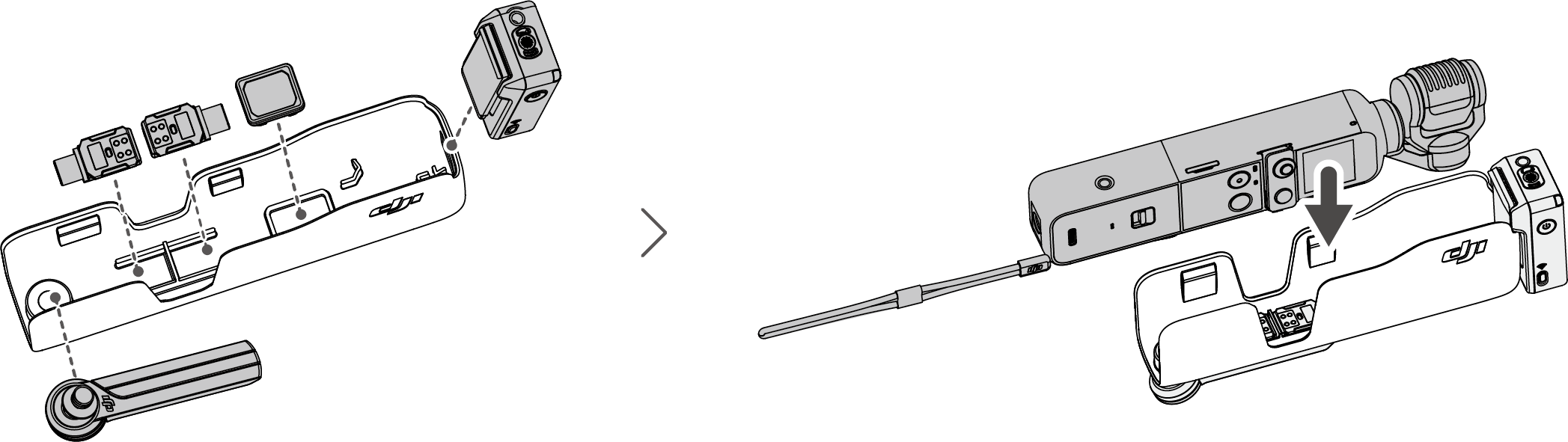
ジンバルを収納するのに、毎回DJI Pocket 2 カバーを使用しないといけませんか?
ジンバルは繊細で精巧な構成部品であるため、損傷を防ぐために、Pocket 2をカバーの中に収納することを強くお勧めします。クイックスタートガイドの記載を参考に、ジンバルを正しい方向に向けた状態でカバーに入れてください。
DJI Pocket 2 三脚マウント(1/4 インチねじ穴)の取り付け/取り外し方法を教えてください。
取り付け:下向きに引っ張ってベースを取り外し、そこに付属のDJI Pocket 2 三脚マウント(1/4 インチねじ穴)を取り付けます。
取り外し:まず、タッチ画面が上を向くように、Pocket 2のハンドルを水平に持ち、Pocket 2のハンドルをしっかり持った状態で、もう一方の手でベースを取り外します。ここでの引っ張り方には、少しコツが必要で、ジンバルに沿って、まっすぐベースを引っ張るのではなく、ジンバルが地面に水平な状態でベースを地面方向に軽く折り曲げるように力を加えて、取り外してください。
このようなデザインにしたのは、三脚マウントや他のアクセサリーをしっかり固定させるためです。
DJI ワイヤレスマイク トランスミッターは、どこに取り付ければよいですか?
内蔵クリップを使って、トランスミッターを襟元やカメラのホットシュー、他のコールドシューマウントに取り付けることができます。
DJI ワイヤレスマイク トランスミッターは、どの方向の音声を録音しますか?
全方向の音声を録音します。
5 V/0.5 A以上の充電器を使用して、DJI ワイヤレスマイク トランスミッターを充電できますか? この場合、トランスミッターの耐用年数に影響しますか?
いいえ、影響しません。5 V/0.5 A以上の電圧/電流の充電器を使用しても、この数値内の電圧/電流に変換されます。
DJI ワイヤレスマイク トランスミッターのファームウェアの更新方法を教えてください。
ワイヤレスマイクとDJI Pocket 2を接続してワイヤレスマイクのファームウェアを更新するためには、Do-It-AllハンドルがDJI Pocket 2に取り付けられていなければなりません。更新が利用可能であれば、Do-It-Allハンドルのファームウェアが最初に更新されます。その後に、ワイヤレスマイクはDo-It-Allハンドルとリンクし接続します。画面にプロンプトが現れ、ワイヤレスマイクのファームウェア更新の方法を指示します。
DJI Pocket 2 ミニ操作スティックの速度を変更する方法を教えてください。
タッチ画面を下にスワイプし、設定アイコンをタップし、[アクセサリー]をタップします。その後、[操作スティック速度]を選択し、調整します。
DJI Pocket 2 ミニ操作スティックを使用して、ジンバルモードを切り替える方法を教えてください。
切替ボタンをタップすると、チルト軸ロック(パン軸のみをフォロー)、フォロー(チルト軸およびパン軸をフォロー)、FPV(チルト軸、ロール軸、パン軸をフォロー)の間でジンバルモードを切り替えます。
DJI Pocket 2ミニ操作スティックの取り付け/取り外し方法を教えてください。
取り付け:ミニ操作スティックの両側面を持ち、ユニバーサルポートに沿って、カチッという音がするまで右側に押します。
取り外し:完全に外れるまで、操作スティックを左側に押し出します。
注:以下のチュートリアルも参考にできます:DJI Pocket 2 ミニ操作スティックユーザーガイド
DJI Pocket 2 ミニ操作スティックを使って、ジンバル動作とズームを制御する方法を教えてください。
操作スティック設定で、ジンバル動作を制御するのか、ズームを制御するのかを設定できます。
ジンバル動作制御:操作スティックを上下に動かしてジンバルのチルトを制御し、左右に動かしてジンバルのパンを制御します。
ズーム制御:操作スティックを上に動かすとズームインし、下に動かすとズームアウトします。
DJI Pocket 2の防水ケースモードを有効にする方法を教えてください。
1. Pocket 2の電源を入れ、タッチ画面を上から下にスワイプします。[設定]内の[アクセサリー]に進み、[防水ケースモード]をタップして有効にします。 2. タッチ画面を下にスワイプします。左にスワイプして[防水ケースモード]を選んだ状態でタップして有効にします。防水ケースモードアイコンが、Pocket 2のタッチ画面の上部右に表示されます。
DJI Pocket 2を防水ケースに取り付けて、同時に広角レンズを使用することはできますか?
いいえ。
DJI Pocket 2 充電ケースを使用する時の注意点は何ですか?
充電ケースには、Pocket 2を取り出すのに十分なスペースがあります。しかし、サードパーティ製のステッカーや画面保護シートが貼られてい場合、厚さが増し、充電後に取り外すのが難しくなります。よって、Pocket 2を充電ケースに入れる前に、サードパーティ製のアクセサリーを全て取り除くことをお勧めします。
DJI Pocket 2 Do-It-Allハンドルを取り付けると、DJI Pocket 2でどのような機能を使えるようになりますか?
DJI Pocket 2 Do-It-Allハンドルは、Pocket 2での使用を想定して設計されており、ワイヤレス映像伝送、ワイヤレスマイクレシーバー、および外部スピーカーを内蔵しています。3.5 mmオーディオポートは外部マイクをサポートし、下部の1/4-20 UNCポートはDJI Pocket 2のマイクロ三脚やその他従来の三脚と互換性があります。
DJI Pocket 2 Do-It-Allハンドルを使用して、ワイヤレス映像伝送機能を使用する方法を教えてください。
Pocket 2の電源を入れます。DJI Mimoを起動し、DJIPocket-xxxxxxを選択するか、スマートフォン上でDJIPocket-xxxxxxという名前のWi-Fiネットワークを選択します。Do-It-Allハンドルは自動で接続されます。(タッチ画面でWi-Fiパスワードを表示させるには、[設定] > [アクセサリー] > [Do-It-Allハンドル]をタップします。) タッチ画面にアイコンが表示され、接続が完了したことを示すと、DJI Mimoを使用することができます。
Do-It-Allハンドルのワイヤレスマイクの使用方法を教えてください。
Pocket 2をDo-It-Allハンドルに接続した後に、タッチ画面を上から下にスワイプします。左にスワイプしてワイヤレスマイクのアイコンを見つけ、そのアイコンをタップしてDo-It-Allハンドルとのリンクを有効化します。ワイヤレスマイクの電源を入れ、リンクボタンを押します。リンクが完了すると、リンクボタンを使って、写真や動画を撮影することができます。
Do-It-Allハンドルのファームウェアの更新方法を教えてください。
ファームウェアを更新する場合、Do-It-AllハンドルはPocket 2に取り付けられていなければなりません。ファームウェア更新中は、ジンバルの電源を切ったり、ハンドルを取り外したりしないでください。
Do-It-AllハンドルのUSB-Cポートは何に使用できますか?
USB-Cポートは、DJI Pocket 2を充電したり、データを送信したりするのに使われます。
Do-It-Allハンドルは、接続後、DJI Pocket 2を充電しますか?
いいえ。Do-It-Allハンドルにはバッテリーがないため、いかなるデバイスを接続しても、充電しません。

